Google Pixel 8aとPixel 8の5つの主な違い

Pixel 8a は Google の最新のミッドレンジ製品であり、Pixel 8 は同社の主力スマートフォンです。どちらの携帯電話も見た目は似ており、仕様もほぼ同じです。
2023 年の Google の主力スマートフォンである Pixel 8 と 8 Pro には、優れたカメラが搭載されています。すぐに素晴らしい写真やビデオを撮影することもできますが、さらに良い結果を得るには、以下のカメラ設定を変更する必要があります。
1. パームタイマー機能を有効にする
Pixel 8 の 10.5MP フロントカメラでは、素晴らしい自撮り写真を撮影できます。 Pixel カメラ アプリでは音量キーをシャッター ボタンとして使用できますが、Pixel の前面カメラで写真を撮るにはもっと良い方法があります。
手のひらを見せるだけでタイマーがスタートし、自動的に自撮り写真を撮ることができます。この機能により、特に携帯電話を三脚に置いたり、フレーミングを良くするために表面に立てかけたりするときに、グループでの自撮りが簡単に撮れます。
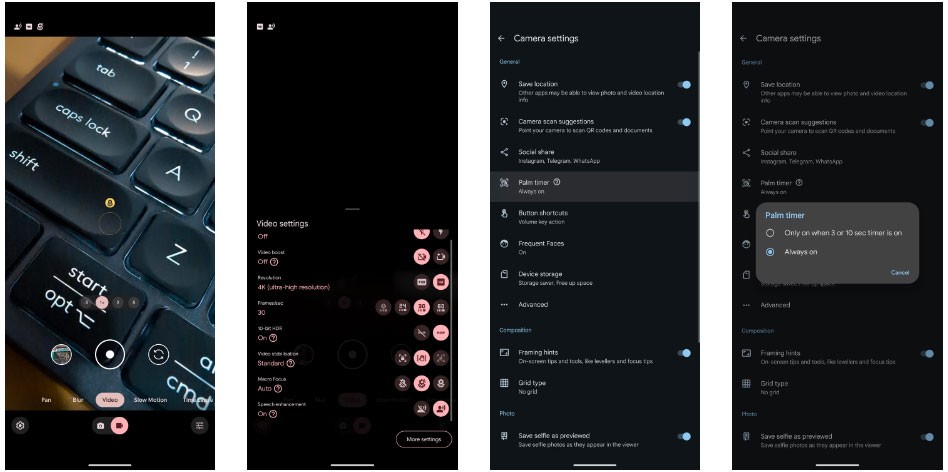
次に、自撮りをする前に手のひらをカメラに向けます。カメラ アプリが手を検出することを確認するには、手を数秒間保持する必要があります。完了すると、写真を撮る前に 3 秒のタイマーが開始されます。
2. マクロモードで撮影する
Pixel 8 および 8 Pro の超広角カメラはマクロカメラとして機能し、被写体に近づいて異なる視点から写真を撮ることができます。マクロビデオを高精細に撮影することもできます。
Pixel 8 のカメラ アプリでマクロ フォーカスを有効にするのは簡単です。次の手順に従ってください。
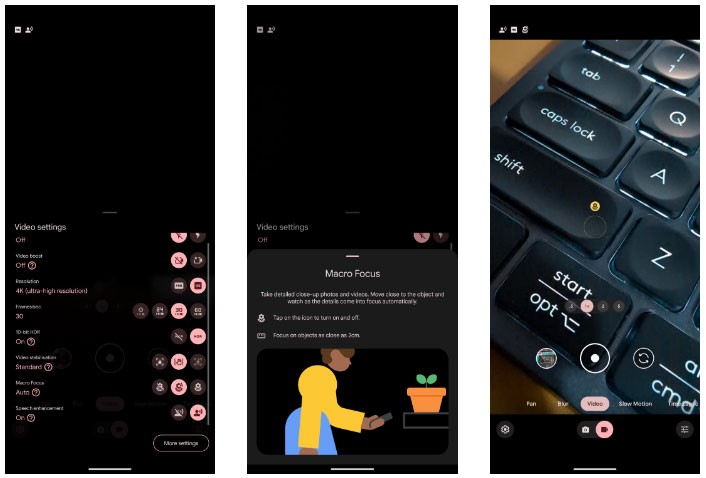
Pixel 8 では被写体に近づくとこのモードが有効になるため、自動オプションを使用するのが最適です。これを示す花のアイコンがファインダーに表示されます。この機能は写真モードとビデオモードの両方で動作します。アイコンをタップしてすぐにオフにすることもできます。
明るい場所で撮影しない限り、マクロビデオにはノイズが多くなることに注意してください。しかし、Pixel 8 で撮影中に被写体に近づきたい場合は、これが最適なオプションです。
3. HDRビデオ録画
Googleの Pixel 8 と Pixel 8 Pro は、前モデルよりも大幅に優れたビデオを撮影できます。ビデオのダイナミック レンジ、色、コントラストを向上させたい場合は、HDR モードでの録画を検討してください。 Pixel 8 と 8 Pro は、10.5MP フロントカメラを含む 4 つのカメラすべてから、最大 30FPS の4K 解像度で 10 ビット HDR ビデオを撮影できます。この機能を有効にする方法は次のとおりです。
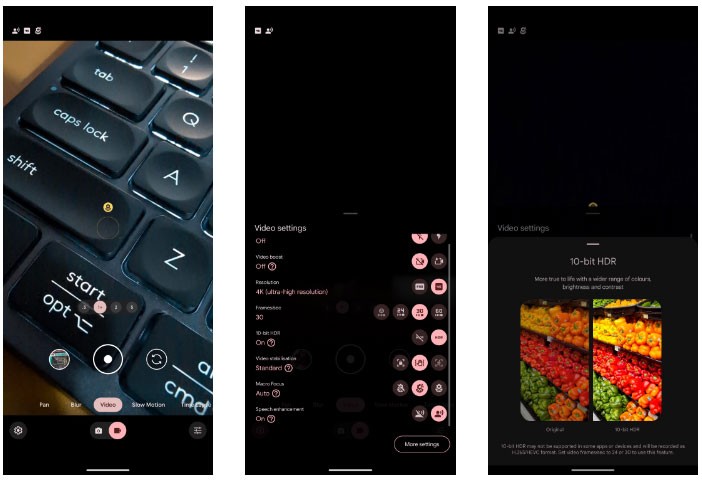
Pixel で、より明るくリアルな色彩の HDR ビデオを撮影できるようになりました。
サポートされていないアプリや互換性のないプラットフォームで共有すると、HDR ビデオの色が薄く表示される場合があります。これらは H.265 コーデックを使用して録画されるため、古いデバイスでは再生できない可能性があります。
4. ビデオブースト
Pixel 8 Pro をお持ちの場合は、ビデオブーストを使用してさらに優れたビデオを撮影できます。この機能は、ビデオ用の Night Sight と考えてください。録画したビデオの明るさと鮮明度が上がり、目立つようになります。ビデオブーストは日中に撮影されたシーンでも機能しますが、そのメリットは暗い場所や困難な状況での撮影でより顕著になります。
Video Boost を使用してビデオを録画する際には、注意すべき制限がいくつかあります。
これらの制限にもかかわらず、ビデオブーストを使用すると、特に暗いシーンを撮影するときに、Pixel 8 Pro でより優れたビデオを撮影できます。有効にするには、次の手順に従ってください。
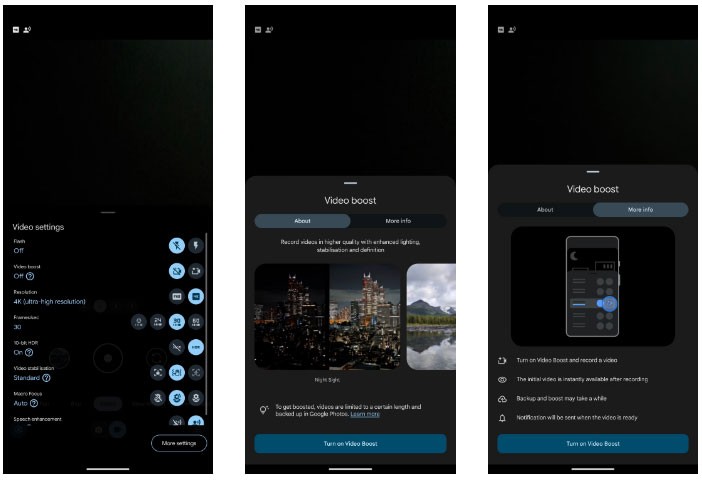
録画したビデオで優れた色彩、明るさ、鮮明さをお楽しみいただけます。 Video Boost にはさまざまな制限があるため、このモードは特定の状況でのみビデオを録画するために使用する必要があります。
5. タイムラプスでの夜景撮影
Pixel 8 でタイムラプス動画を定期的に撮影していますか?タイムラプス ビデオで Night Sight を有効にすると、暗い場所でもさらに鮮明な映像を撮影できます。一度有効にすると、この機能は非常に使いやすくなります。 Pixel をしっかりとした表面に置くだけです。
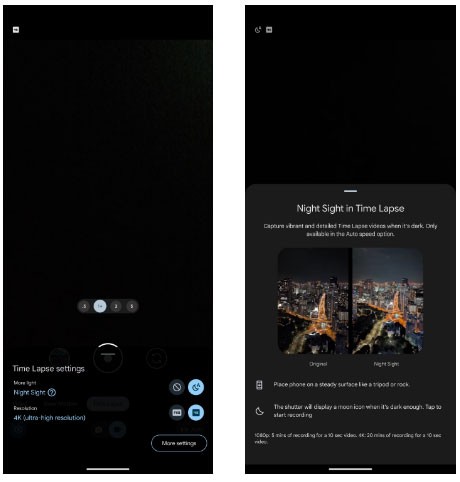
Pixel 8 では、Night Sight をオンにして、より詳細で明るいタイムラプス ビデオを撮影できるようになりました。 Night Sight でタイムラプス動画を撮影する機能は、Pixel 8 の過小評価されている機能ですが、ぜひ試してみてください。
Night Sight を有効にしたタイム ラプス ビデオは、通常のタイム ラプス クリップよりも多くのストレージ容量を消費することに注意してください。 10 秒のクリップを作成するには、1080p で 5 分間、または 4K で 20 分間のビデオを撮影する必要があります。
6. ロックされたフォルダに保存する
Google フォトには便利なロックフォルダ機能があり、プライベートな写真や動画を他人の目に触れないように保管できます。後でメディア コンテンツを移動する必要はありません。代わりに、Pixel 8 の Pixel カメラ アプリを使用して、写真や動画をこの安全なフォルダーに直接保存できます。
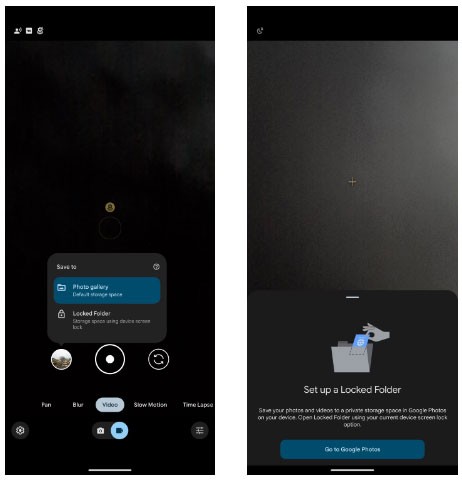
Google フォトでロックされたフォルダをまだ設定していない場合は、設定するように求められる場合があります。このフォルダに移動した写真や動画は、Google フォト ライブラリには表示されません。ロックされたフォルダにアクセスするには、Pixel 8 の PIN またはパターンを入力する必要があります。
Pixel 8 で上記の設定を変更すると、写真やビデオの撮影体験がさらに向上します。新しい視点から写真を撮ったり、暗い場所でも優れたビデオ品質を楽しんだり、Palm Timer で簡単に自撮り写真を撮ったり、プライベートな写真をすばやく隠したりすることができます。
この記事では、ハードドライブが故障した場合に、アクセスを回復する方法をご紹介します。さあ、一緒に進めていきましょう!
一見すると、AirPodsは他の完全ワイヤレスイヤホンと何ら変わりません。しかし、あまり知られていないいくつかの機能が発見されたことで、すべてが変わりました。
Apple は、まったく新しいすりガラスデザイン、よりスマートなエクスペリエンス、おなじみのアプリの改善を伴うメジャーアップデートである iOS 26 を発表しました。
学生は学習のために特定のタイプのノートパソコンを必要とします。専攻分野で十分なパフォーマンスを発揮できるだけでなく、一日中持ち運べるほどコンパクトで軽量であることも重要です。
Windows 10 にプリンターを追加するのは簡単ですが、有線デバイスの場合のプロセスはワイヤレス デバイスの場合とは異なります。
ご存知の通り、RAMはコンピューターにとって非常に重要なハードウェア部品であり、データ処理のためのメモリとして機能し、ノートパソコンやPCの速度を決定づける要因です。以下の記事では、WebTech360がWindowsでソフトウェアを使ってRAMエラーをチェックする方法をいくつかご紹介します。
スマートテレビはまさに世界を席巻しています。数多くの優れた機能とインターネット接続により、テクノロジーはテレビの視聴方法を変えました。
冷蔵庫は家庭ではよく使われる家電製品です。冷蔵庫には通常 2 つの部屋があり、冷蔵室は広く、ユーザーが開けるたびに自動的に点灯するライトが付いていますが、冷凍室は狭く、ライトはありません。
Wi-Fi ネットワークは、ルーター、帯域幅、干渉以外にも多くの要因の影響を受けますが、ネットワークを強化する賢い方法がいくつかあります。
お使いの携帯電話で安定した iOS 16 に戻したい場合は、iOS 17 をアンインストールして iOS 17 から 16 にダウングレードするための基本ガイドを以下に示します。
ヨーグルトは素晴らしい食べ物です。ヨーグルトを毎日食べるのは良いことでしょうか?ヨーグルトを毎日食べると、身体はどう変わるのでしょうか?一緒に調べてみましょう!
この記事では、最も栄養価の高い米の種類と、どの米を選んだとしてもその健康効果を最大限に引き出す方法について説明します。
睡眠スケジュールと就寝時の習慣を確立し、目覚まし時計を変え、食生活を調整することは、よりよく眠り、朝時間通りに起きるのに役立つ対策の一部です。
レンタルして下さい! Landlord Sim は、iOS および Android 向けのシミュレーション モバイル ゲームです。あなたはアパートの大家としてプレイし、アパートの内装をアップグレードして入居者を受け入れる準備をしながら、アパートの賃貸を始めます。
Bathroom Tower Defense Roblox ゲーム コードを入手して、魅力的な報酬と引き換えましょう。これらは、より高いダメージを与えるタワーをアップグレードしたり、ロックを解除したりするのに役立ちます。














